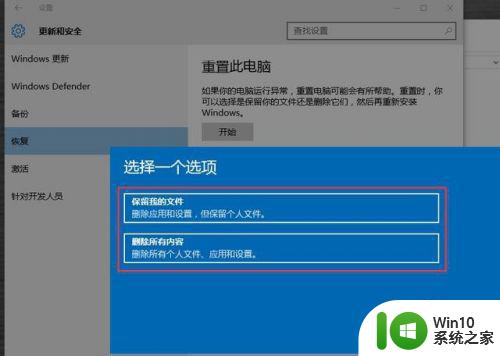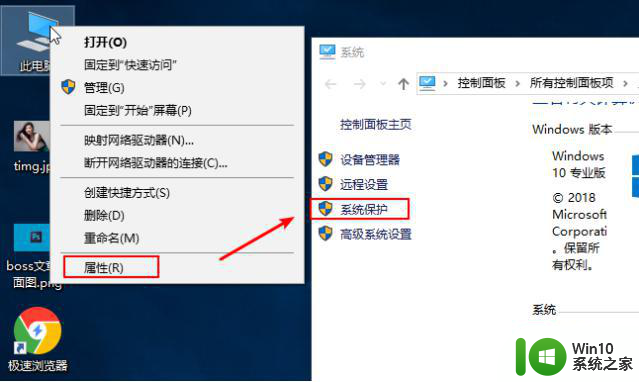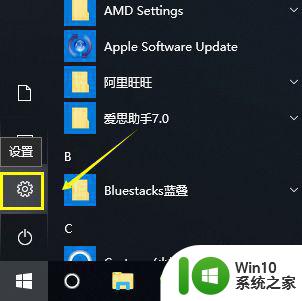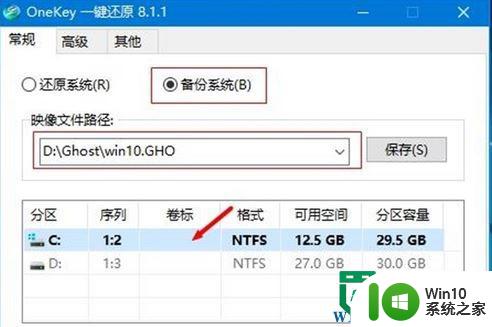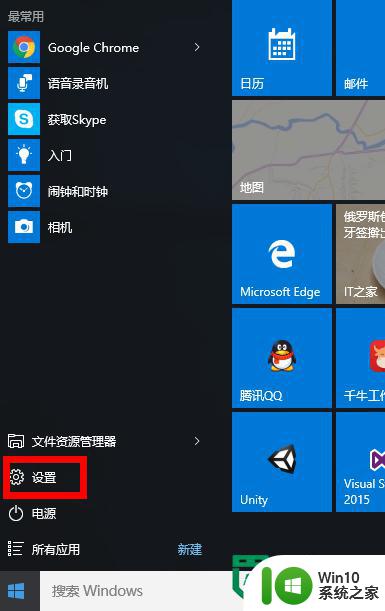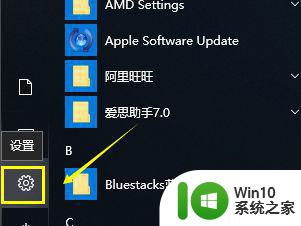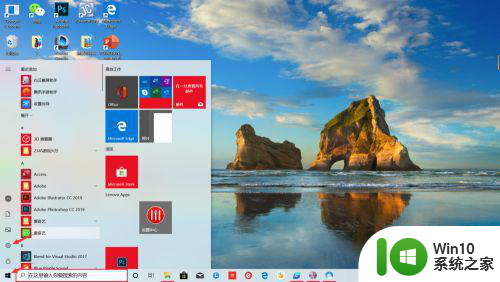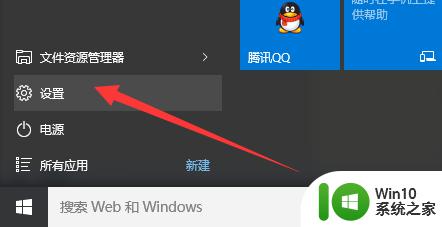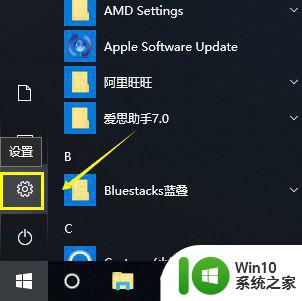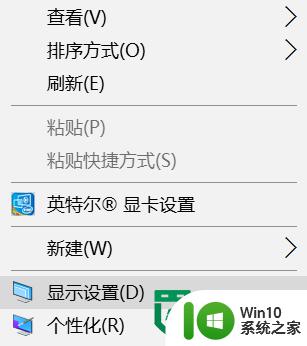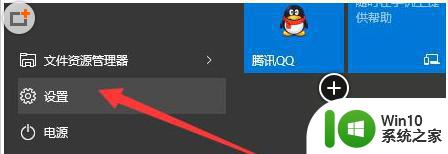win10一键备份还原系统步骤 win10一键备份还原系统教程
win10一键备份还原系统步骤,如今计算机已经成为我们日常生活中必不可少的工具,而操作系统作为计算机的核心,更是至关重要,随着时间的推移和软件的安装,我们的系统往往会出现各种问题,甚至不可避免地会遭遇病毒攻击或硬件故障。为了保护我们的数据和系统安全,Win10提供了一键备份还原系统的功能。通过这个功能,我们可以轻松地将系统还原到之前的状态,避免了重新安装系统的麻烦和数据的丢失。接下来让我们一起来了解一下Win10一键备份还原系统的详细步骤和教程。
具体方法:
1、找到Win10的备份功能,点击开始-设置。
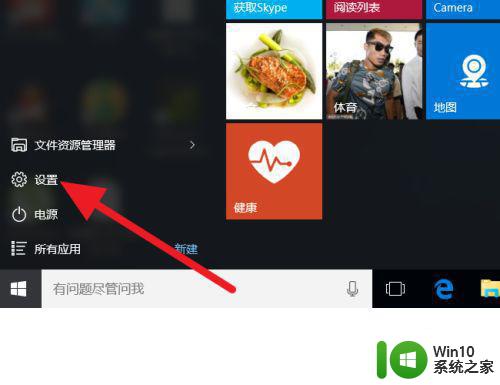
2、在设置大项目:【更新和安全】中。
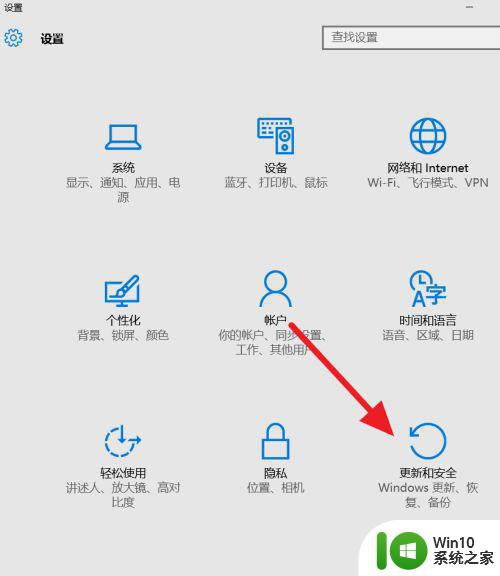
3、这里分别有备份与恢复功能。
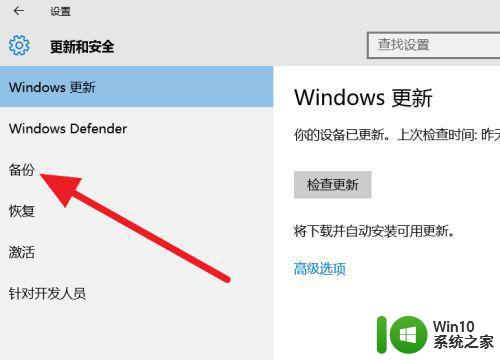
4、进入备份中,这里有对Windows备份的文字描述,选择系统备份的文件存放位置。
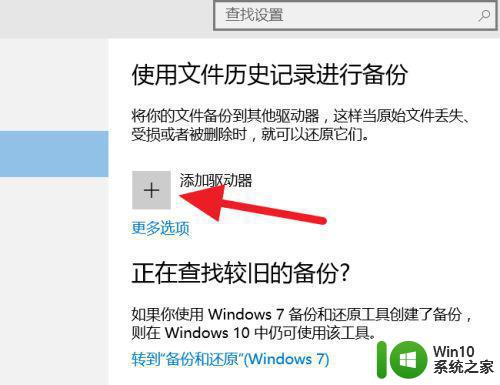
5、找一个空间充足的分区磁盘,因为Windows备份不只可以一次性备份,还可以自动备份(递增备份)。
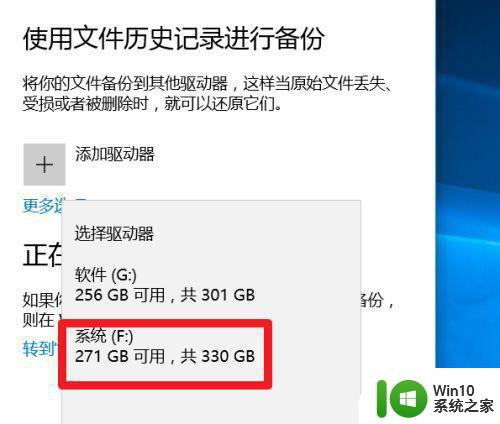
6、在更多选项中,可以自定义选择需要备份的项目。
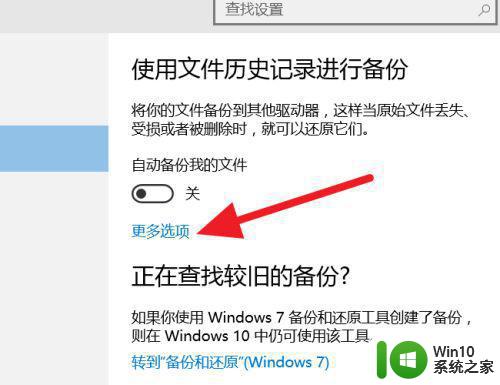
7、除了系统选中的项目外,还可以设置排除的文件夹。
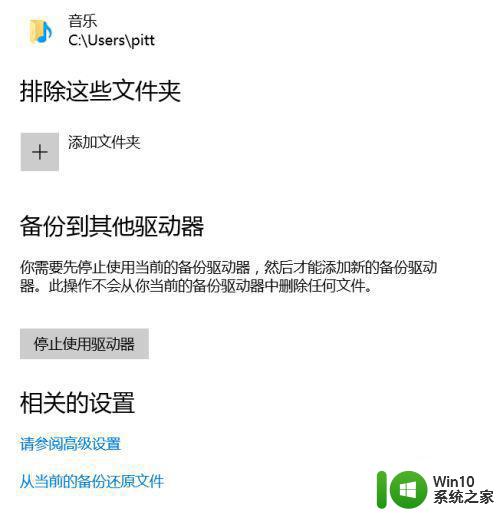
8、设置好之后,就可以点击立即备份了。
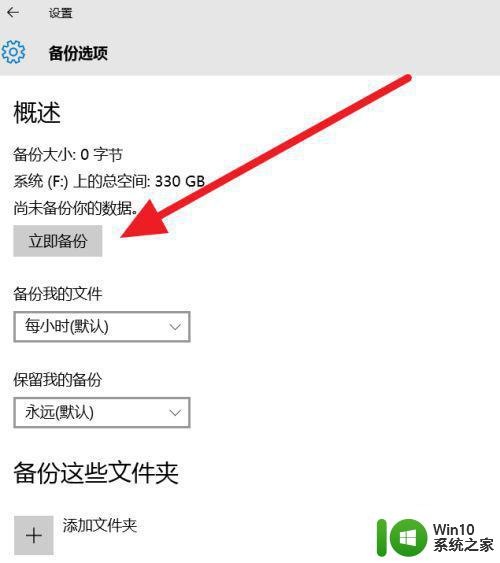
9、备份完成后,会出现一个备份点,即上次备份时间点。下面分别有设置备份频率和备份保留影响备份文件所在占用的存储空间。

10、若需要恢复,操作就很简单了,直接点击开始,选择需要恢复到哪一个备份点,等待完成即可。
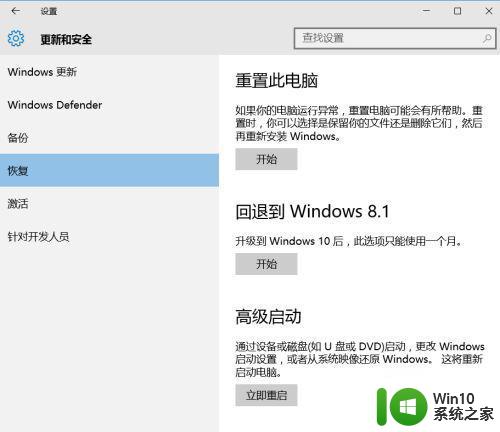
以上就是关于Win10一键备份还原系统步骤的全部内容,如果您遇到同样的情况,可以按照本文的方法来解决。